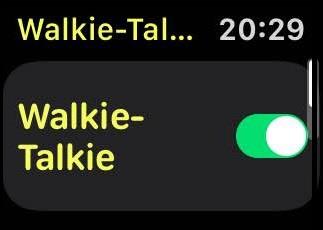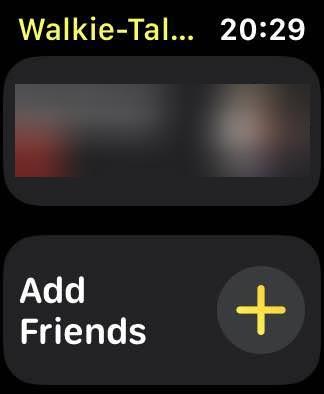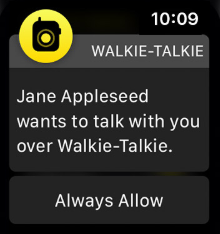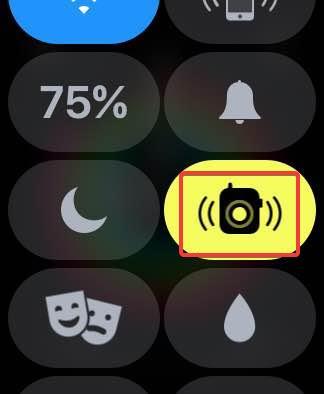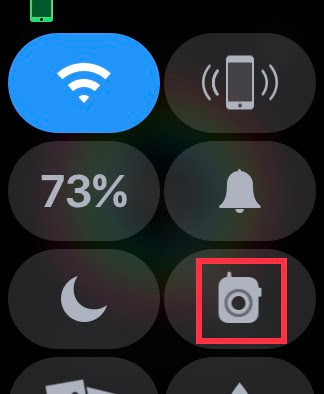Apple Watch er en af de must-have gadgets i verden, og det har en masse vigtige funktioner. Men i dag vil jeg tale om en funktion, der hverken er særlig populær og heller ikke essentiel, men overordnet set er den rigtig sjov. Den funktion er Walkie Talkie, som ligner det legetøj, vi havde i barndommen, og også som dem, der bruges i lufthavne og af militær i dag. Det er lidt vanskeligt at starte og opsætte denne funktion, og det er det, denne guide handler om.
Læs også: Sådan genstarter eller nulstiller du dit Apple Watch?
Hvad er fordelen ved at bruge walkie-talkie alligevel?
Billede med tilladelse: Apple
Inden du går igennem besværet med at konfigurere Walkie Talkie på Apple Watch, lad mig fortælle, hvad det gør, og hvorfor det er nyttigt. Denne Walkie Talkie-funktion bruger ikke radiofrekvens som i tilfælde af rigtige enheder, men bruger i stedet internettet til at oprette forbindelse til en anden Apple Watch-bruger. Dette er fordelagtigt, da den normale walkie talkie kun har en kort rækkevidde af kommunikation. I modsætning hertil kan Apple Watchs walkie talkie forbinde alle to brugere over hele verden, så længe de er forbundet til internettet.
Det er den bedste funktion at have et hurtigt ord med nogen, der ikke behøver at være et telefonopkald og ikke kan være en sms, da du har brug for et øjeblikkeligt svar, sandsynligvis i ja eller nej.
Læs også: Sådan finder du dit mistede Apple Watch?
Hvordan bruger man Walkie-Talkie på Apple Watch?
Nu hvor du vil prøve og have det sjovt med walkie talkie-funktionen på Apple Watch, skal du følge disse trin for at starte en samtale:
Trin 1 . Tryk på Walkie Talkie-ikonet for at starte programmet på dit Apple Watch.
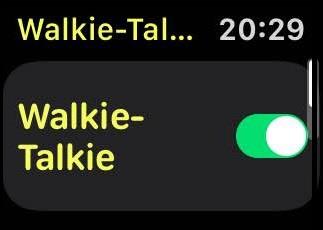
Trin 2 . Tryk derefter på vippekontakten ved siden af Walkie Talkie for at tænde den.
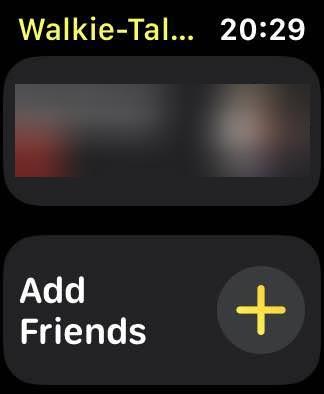
Trin 3 . Tryk nu på Tilføj venner én gang for at invitere nogen af dine kontakter. Når din ven accepterer invitationen, kan du begynde at sende og modtage talebeskeder.
Bemærk: Invitation til en bestemt kontakt sendes kun én gang. Når kontakten accepterer anmodningen, tilføjes den i walkie talkie-appen, og du skal trykke og holde på navnet for at sende en talebesked.
Læs også: Sådan administreres meddelelser på Apple Watch?
Hvordan accepterer man invitationer via walkie-talkie på Apple Watch?
Hvis du har modtaget en anmodning fra nogen om at oprette forbindelse via Walkie-Talkie på Apple Watch, så er den første ting, du skal gøre, før du kan sende eller modtage talebeskeder, at acceptere invitationen. Du bliver nødt til at åbne Walkie Talkie-appen, hvor du vil se kontaktoplysningerne med to muligheder, om du vil acceptere eller afslå. Tryk på knappen Accepter for at etablere en talebeskedsamtale med din ven.
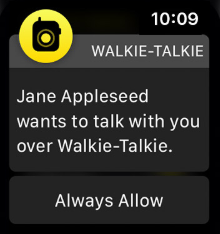
Læs også: Sådan ophæves og nulstilles Apple Watch
Sådan aktiverer/deaktiverer du walkie-talkie på Apple Watch?
Hvis walkie talkien på Apple Watch bliver for generende, eller du har et vigtigt møde at deltage i og ikke ønsker, at dit Apple Watch pludselig begynder at udslette stemmer, så anbefales det kraftigt at deaktivere det. Følg disse hurtige trin for at deaktivere denne funktion:
Trin 1. Åbn kontrolcenteret på dit Apple Watch.
Trin 2 . Tryk på Walkie Talkie-ikonet én gang.
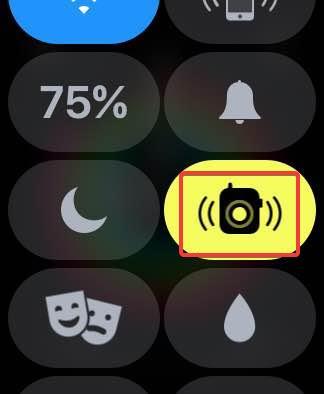
Trin 3 . Når ikonerne bliver grå, betyder det, at funktionen er slået fra. Et gult ikon angiver, at den er tændt.
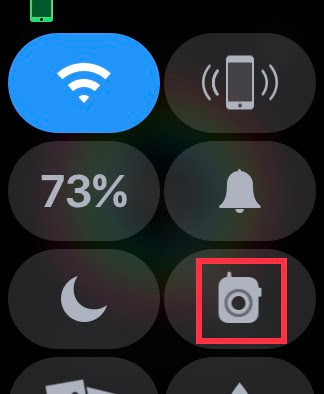
Hvad hvis walkie talkien på Apple Watch ikke virker?

Walkie Talkie på Apple Watch er en simpel funktion og har generelt ikke noget større rapporteret problem. Hvis du sender en invitation til din ven, og den ikke dukker op på hans ur, kan du sikkert vente et stykke tid, og den kommer snart. Bortset fra det, hvis der er et andet problem med, at Walkie Talkie på Apple Watch ikke fungerer, kan du genstarte uret, hvilket vil løse alle problemer.
Dine tanker om, hvordan man bruger walkie-talkie på Apple Watch?
Der er mange nyttige funktioner tilgængelige på Apple Watch, som de fleste af os bruger. Men brugen af walkie talkie-funktionen kan vise sig både underholdende og værdifuld for en hurtig one-liner. Prøv at aktivere walkie talkie og brug den i et par dage og hav det sjovt.
Følg os på sociale medier – Facebook og YouTube . For eventuelle spørgsmål eller forslag, så lad os det vide i kommentarfeltet nedenfor. Vi vil meget gerne vende tilbage til dig med en løsning. Vi poster regelmæssigt om tips og tricks sammen med løsninger på almindelige problemer relateret til teknologi. Tilmeld dig vores nyhedsbrev for at få regelmæssige opdateringer om teknologiverdenen.
Foreslået læsning om Apple Watch-emner: